Como usar NordVPN com Netflix em 2022
Todos nós amamos a Netflix, mas, ao mesmo tempo, odiamos o fato de seu conteúdo ser restrito geograficamente. Isso significa que há certos filmes que você não consigo assistir na sua região que as pessoas de outras regiões têm acesso. O melhor remédio contra isso? Redes Privadas Virtuais, também conhecidos como VPNs. Graças às VPNs, os usuários podem acesse diferentes bibliotecas da Netflix, mesmo os do exterior, contornando assim as geo-restrições.
Infelizmente, em 2016, a Netflix anunciou sua guerra contra as VPNs e começou a compilar um enorme banco de dados de endereços IP de VPN e bloqueando endereços conhecidos de acessar o conteúdo do site.
Hoje em dia, apenas as melhores VPNs podem contornar os bloqueios da Netflix. Um desses serviços é o NordVPN. Neste artigo, abordaremos tudo o que você precisa saber sobre como usar NordVPN com Netflix, como seus principais recursos, solução de problemas e muito mais.
Conteúdo
O que é NordVPN?
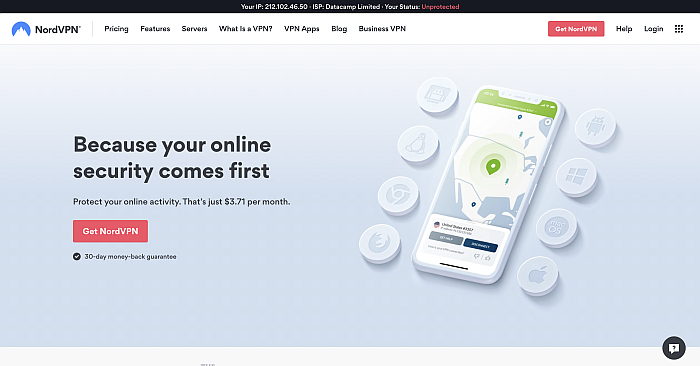
NordVPN é um dos serviços de VPN mais populares no mercado atualmente. Ele usa a criptografia AES padrão de 256 bits e o protocolo OpenVPN com sua mais de 5,300 servidores espalhar-se 59 países. Ele também possui uma política de não registro e suporta torrent P2P, entre outras coisas.
Preços das assinaturas são bastante razoáveis, especialmente se você estiver indo com o Plano decenal que só lhe custaria cerca de $ 3.71 por mês. O plano de um mês é bastante íngreme em $ 11.95, embora você possa facilmente obter um reembolso, desde que você cancele dentro dos primeiros 30 dias de sua assinatura.
Os melhores recursos da NordVPN para assistir à Netflix
Antes de entrarmos nos detalhes de como usar NordVPN com Netflix, vamos primeiro discutir os diferentes recursos que tornam este serviço tão uma ótima opção para streaming Netflix.
CyberSec
CyberSec é um dos recursos mais avançados do NordVPN, ajudando-o a se destacar entre a concorrência. Introduzido apenas em 2017, esse recurso funciona como um bloqueador de anúncios e filtro de sites que é executado no nível do sistema do aplicativo.
Ele impede que os anúncios apareçam e sejam reproduzidos automaticamente, interrompendo o streaming do Netflix. Ele também filtra os sites que você visita para proteger contra conteúdo malicioso.
DoubleVPN
DoubleVPN é um recurso que passa seus dados dois servidores diferentes localizados em vários países antes de chegar ao seu destino. Isso aumenta sua proteção, pois seus dados são criptografados duas vezes.
A desvantagem é que a velocidade da sua internet poderia ficar mais lento como resultado. Considere esse recurso apenas se o anonimato online for sua maior preocupação e se seu plano de internet ainda puder permanecer rápido o suficiente para transmitir vídeos na Netflix.
Onion Over VPN
A cebola ou Rede TOR é um serviço de criptografia gratuito operado por servidores voluntários dedicados a fornecer anonimato aos usuários on-line. O uso do recurso Onion Over VPN permite que você tenha o melhor de TOR e VPN.
Seus dados serão roteados para os servidores da NordVPN e, em seguida, transmitidos pela rede TOR antes de chegarem ao seu destino. Isso completamente apaga seu rastro para você e remove toda a vigilância de terceiros, oferecendo a você a máxima segurança.
Servidores Ofuscados
É assim que os servidores NordVPN podem acessar a Netflix com pouco ou nenhum problema. Este recurso oculta o fato de que você está usando uma VPN para o site que você está acessando, como Netflix. Ele faz isso através do uso de servidores especializados que modificam seus dados para que se tornem um HTTPS normal assim que chegarem ao seu destino.
Servidores ofuscados também são muito úteis em locais onde há pesadas restrições à liberdade na internet, gostar China, Por exemplo.
Servidores dedicados
Conectar-se a uma VPN gratuita significa potencialmente compartilhar o mesmo endereço IP com milhares de outros usuários que também estão usando o mesmo servidor. Para resolver esse problema, a NordVPN fornece um servidor dedicado – um endereço IP atribuído especificamente a você enquanto você o estiver usando.
Dessa forma, você não precisaria compartilhar seu IP com outros usuários e sites sensíveis, como o Netflix, não o sinalizarão.
Como usar NordVPN com Netflix
Agora que sabemos mais sobre os melhores recursos do NordVPN para streaming, é hora de falar sobre como usar o NordVPN com o Netflix para assistir seus filmes e programas favoritos.
Esta seção discutirá tudo o que você precisa saber sobre como instalar, acessar e ativar o NordVPN para seu desktop e dispositivos móveis.
No Desktop
Este tutorial é aplicável para usuários de Mac, Windows e Linux. Para usar NordVPN com Netflix em seu desktop, siga as instruções abaixo.
- Primeiro, assine o NordVPN serviço. Depois de passar pelo processo de registro, logar em o site deles.
- Quando estiver no painel, navegue até o Centro de Downloads e pressione “Baixar aplicativos.”

- Você terá que escolher entre aplicativos para NordVPN, NordLocker e NordPass. Escolher NordVPN.

- Você terá a opção de baixar aplicativos para seu sistema operacional específico. Para este tutorial, vamos baixar e instalar o NordVPN em nosso computador desktop executando Windows 10. Não se preocupe, o processo é o mesmo em todos os sistemas operacionais de desktop.

- Faça login na sua conta através do aplicativo e pressione ‘Conexão rápida.’ A NordVPN agora escolherá qual é o melhor servidor para você em termos de velocidade.

- Se você tiver uma biblioteca Netflix preferida, também poderá escolher manualmente o servidor do seu país escolhido.
- Depois de estabelecer uma conexão com a Internet e VPN, faça login em sua conta Netflix. Agora você deve conseguir acessar a biblioteca Netflix do país selecionado.
No navegador
Se você for usuário do Google Chrome ou Mozilla Firefox, também poderá optar por instalar o plug-in do navegador do aplicativo.
- Na página onde você pode escolher onde deseja usar NordVPN, escolha Chrome ou Firefox. Para este tutorial, vamos adicionar a extensão no Google Chrome.
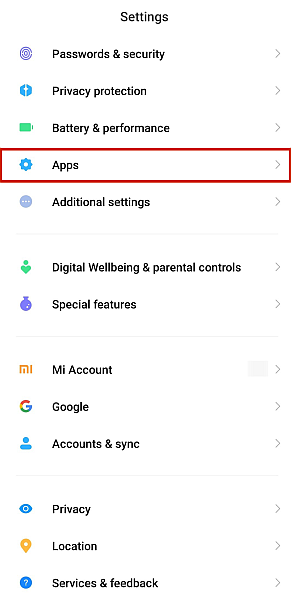
- Você será redirecionado para a Chrome Web Store. Imprensa ‘Adicionar ao Chrome.’
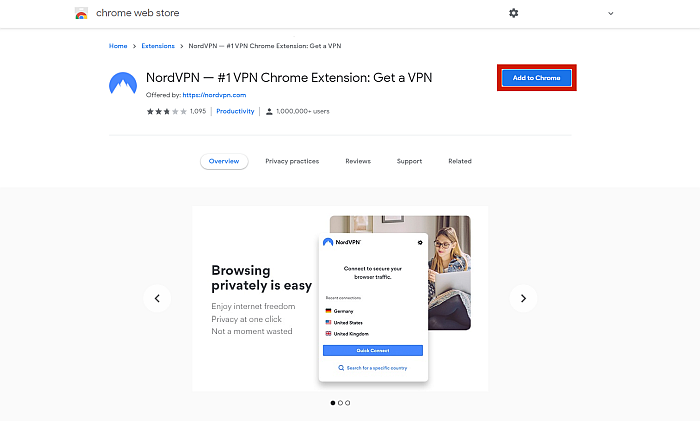
- Clique ‘Adicionar extensão.’ A instalação levará apenas alguns instantes.

- Depois disso, clique no ícone do plug-in localizado no canto superior direito do seu navegador para fazer login no serviço.

No telemóvel
Para dispositivos móveis como Android e iOS, o método não é tão diferente. Siga as instruções abaixo para obter um guia completo.
- Depois de aproveitar o plano escolhido, baixar o aplicativo NordVPN na Play Store ou na Apple Store.
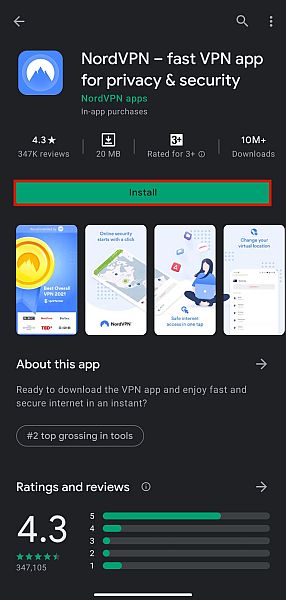
- A instalação deve levar apenas alguns instantes. Uma vez instalado, vá em frente e abra o aplicativo e insira seus detalhes de login.
- Se você deseja proteção extra, clique “Ativar CyberSec” (veja acima o que é isso).
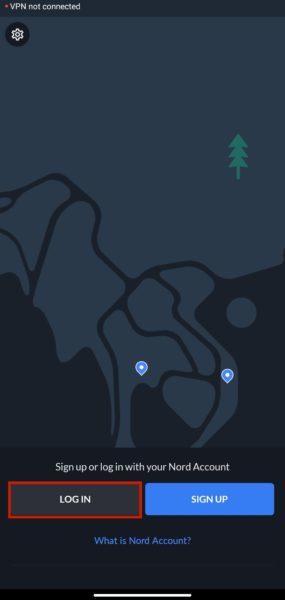
- Torneira ‘Conexão rápida’ para ativar sua VPN.
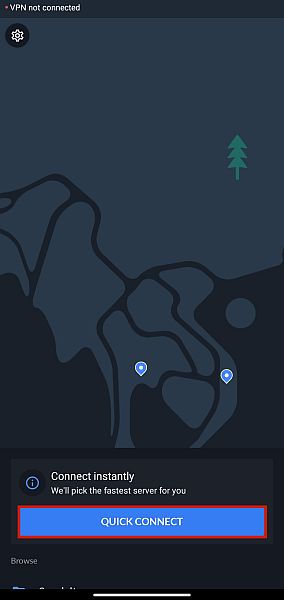
- Você também pode escolha o seu país preferido se houver uma biblioteca específica que você deseja acessar, como a Netflix dos EUA para usuários fora dos EUA.
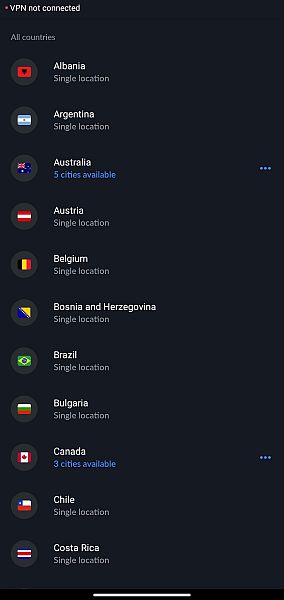
- Agora que você está conectado, inicie o aplicativo Netflix. Agora você pode assistir a filmes e programas de diferentes bibliotecas usando o NordVPN.
O que fazer quando o NordVPN não se conectar à Netflix
Embora o NordVPN seja um dos melhores serviços disponíveis, ainda não é perfeito. Há casos em que não funciona na Netflix, mas, felizmente, o que diferencia esse serviço VPN é que geralmente há correções fáceis quando isso acontece.
Aqui, falaremos sobre quatro métodos fáceis de solução de problemas que você pode fazer quando o NordVPN não se conectar ao Netflix.
Experimente um servidor diferente
A tecnologia que a Netflix emprega para detectar e bloquear endereços VPN é bastante admirável. Mas como este NordVPN tem mais de 5,000 servidores em cerca de 59 países diferentes, é praticamente garantido que você pode encontrar um servidor que possa contornar seu bloqueio geográfico.
Portanto, uma das maneiras mais fáceis de corrigir esse problema é basta usar um servidor diferente para se conectar à biblioteca Netflix de sua escolha. Aqui está como fazê-lo:
- Primeiro, sair da Netflix e fechar o site/aplicativo.
- Navegue até a Interface NordVPN para desktop e o aplicativo para dispositivos móveis. Escolha outro país na barra de pesquisa.
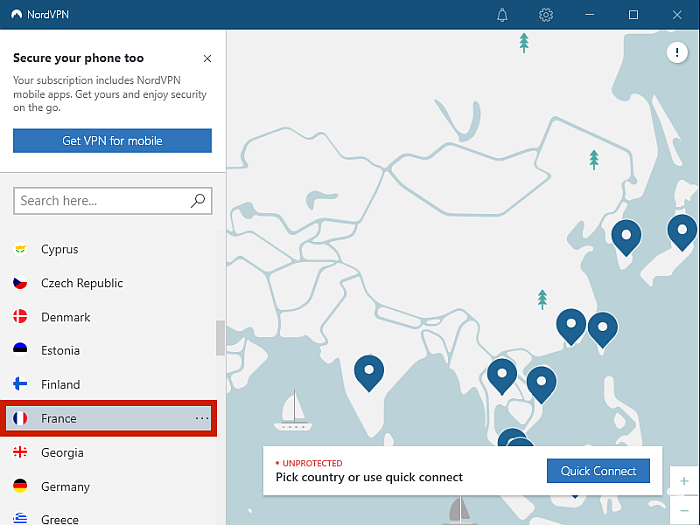
- Você pode clicar ‘Conexão rápida’ para se conectar automaticamente ao servidor mais rápido lá, ou você pode escolher manualmente seu servidor entre os diferentes naquele local.
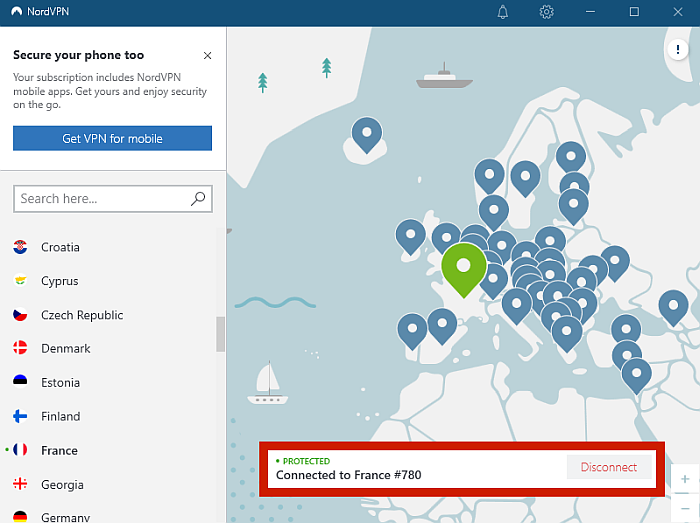
- Faça login novamente para assistir Netflix com NordVPN. Na chance de que ainda esteja bloqueado, repita o processo.
Limpe o cache do navegador
Em alguns casos, a Netflix pode pegá-lo usando uma VPN porque há algumas informações no cache do navegador que revelam sua verdadeira localização. Para evitar isso, limpe os cookies e o cache do seu navegador antes de usar o NordVPN para se conectar de outros países.
No desktop e laptop, muitas vezes você pode encontrar a opção “limpar cache” ao navegar para as “Configurações avançadas” do seu navegador. Abaixo estão as etapas para limpar seu cache no Google Chrome e, embora as etapas específicas sejam diferentes para outros navegadores, são basicamente as mesmas.
- Abra o Google Chrome e clique no botão ícone vertical de três pontos no canto superior direito para mostrar o menu suspenso do navegador.
- Em seguida, pressione ‘Configurações.’
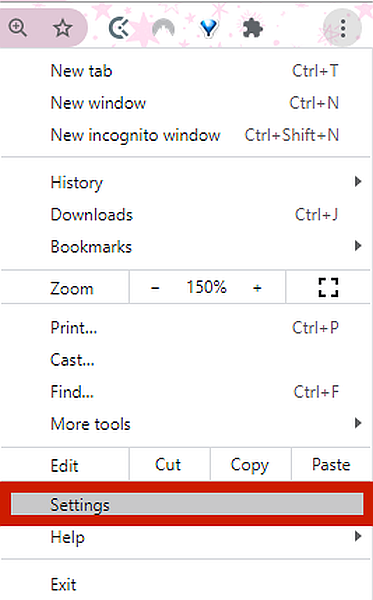
- A partir deste menu, role para baixo até o ‘Privacidade e segurança’ seção.

- Clique “Limpar dados de navegação.”
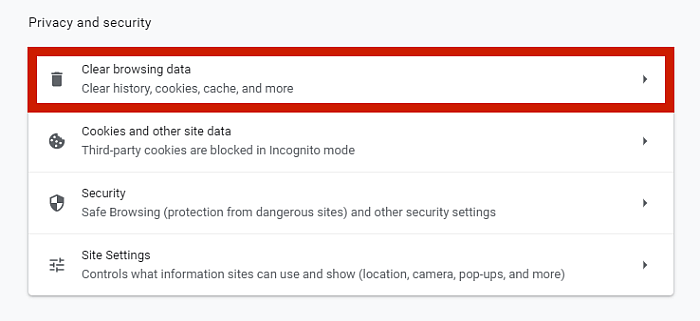
- Desmarque a primeira opção se quiser manter seu histórico de navegação. Caso contrário, clique ‘Apagar os dados’ para prosseguir.
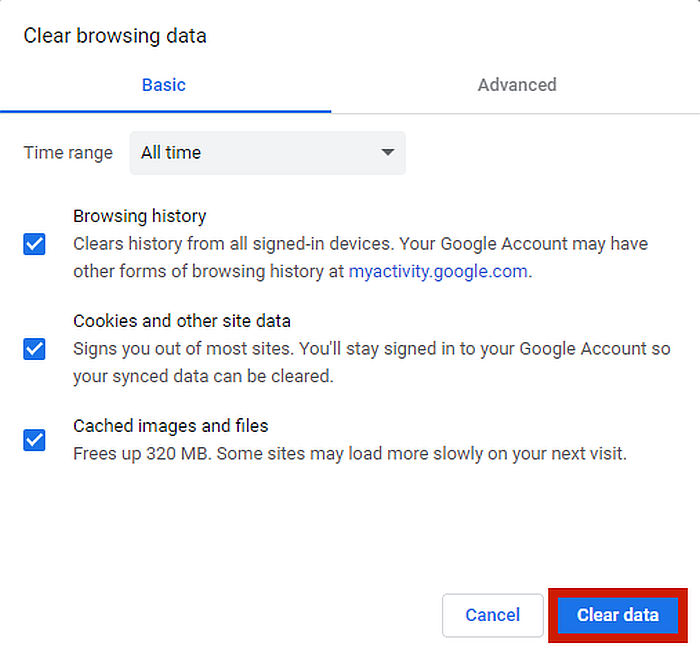
- Depois que o processo estiver concluído, conectar-se à Netflix a partir de um servidor NordVPN em um país diferente.
Ao fazer isso em seu telefone ou outro dispositivo móvel, vá para Configurações, selecione “Gerenciar aplicativos”, procure seu aplicativo de navegador padrão e limpe seus dados em cache. O processo específico varia de acordo com a marca e o modelo do seu telefone, mas a essência é a mesma.
Desativar temporariamente o CyberSec
CyberSec é um dos recursos mais avançados do NordVPN que protege você contra anúncios e conteúdo malicioso do site. No entanto, ao usar o CyberSec, seus dados são passados por servidores DNS específicos. Às vezes, a Netflix pode ter mais facilidade em identificá-los como servidores VPN, permitindo bloquear você de acessar o serviço.
Embora eu não recomende que você desative esse recurso permanentemente, outros recursos de segurança ainda protegerão seu anonimato durante a transmissão de vídeos da Netflix. Para desabilitar o recurso CyberSec do NordVPN, siga as etapas abaixo.
- Clique na ícone de engrenagem localizado no canto superior direito da interface NordVPN.
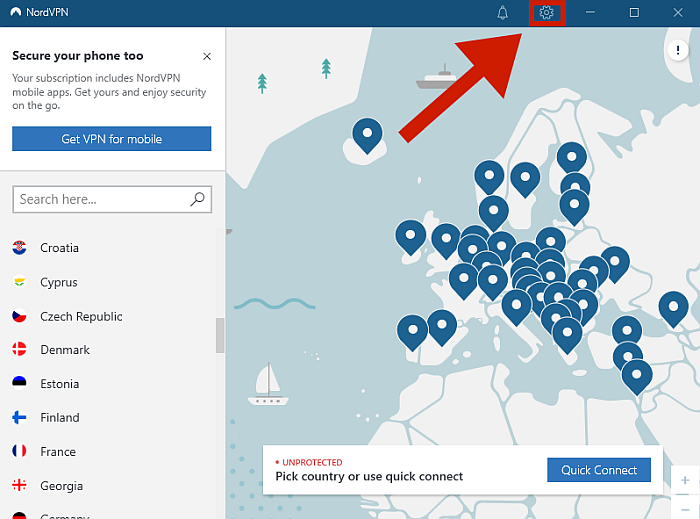
- Você será direcionado para o Configurações parte da sua VPN, onde você pode desativar CyberSec.

- Tente conectar para a Netflix novamente.
Entre em contato com o Suporte ao Cliente
Caso você tenha tentado de tudo nesta lista e ainda não consiga resolver o problema, seu último recurso é entrar em contato com um representante do cliente da NordVPN. Felizmente, o suporte ao cliente está disponível 24 horas por dia, 7 dias por semana, e-mail ou chat ao vivo.
Você pode acessar o chat ao vivo diretamente do Suporte NordVPN local na rede Internet. Navegue até o site e clique no botão caixa de diálogo com um ponto de interrogação no canto inferior direito da interface.
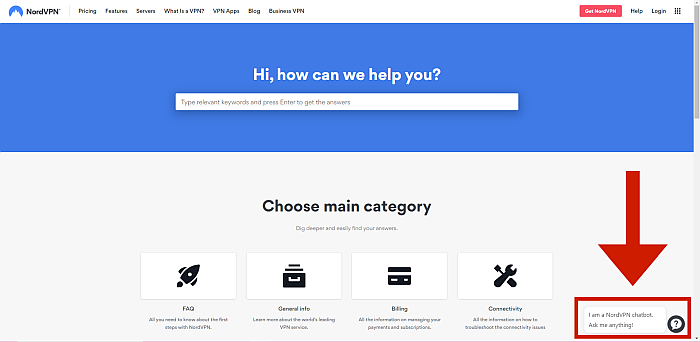
Você também pode enviar um e-mail com o ‘Contate-Nos’ guia de seu site encontrada na parte inferior da interface, ou envie um diretamente para [email protegido].
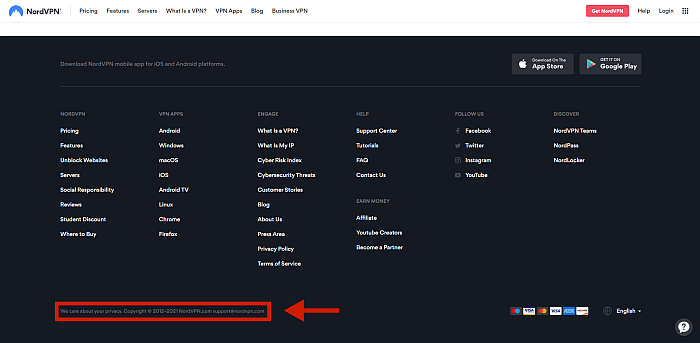
FAQ
Nesta seção, discutiremos brevemente as perguntas mais frequentes ao usar a NordVPN com a Netflix.
Você pode usar o Netflix com NordVPN?
Você pode usar o Netflix com NordVPN. NordVPN é um dos melhores serviços de VPN do mercado, com mais de 5,000 servidores em 59 países. Escolhendo um servidor de desempenho rápido para contornar o bloqueio geográfico da Netflix é suave e fácil com este serviço.
Quais servidores NordVPN funcionam com a Netflix?
Os servidores NordVPN que funcionam com a Netflix são aqueles localizados em Canadá, Reino Unido, EUA, Alemanha, Itália, Japão, França e Austrália. As bibliotecas da Netflix podem ser acessadas com qualquer um desses servidores NordVPN.
A Netflix permite o uso de VPN?
A Netflix não permite o uso de VPN. Embora seja perfeitamente legal usar uma VPN na maioria dos países, ela viola as regras da Netflix termos de serviço. É por isso que a Netflix identifica e bloqueia endereços IP VPN conhecidos de acessar seu conteúdo.
Qual servidor NordVPN é o melhor?
O melhor servidor NordVPN é aquele mais próximo da sua localização real porque oferece o melhor desempenho. A NordVPN possui mais de 5,000 servidores, todos rápidos, confiáveis e seguros, para que você não tenha problemas em encontrar o melhor para você.
Transmissão da Netflix com NordVPN
Agora que você sabe como usar o NordVPN com o Netflix, agora pode usá-lo para transmitir seus programas favoritos. Afinal, é um dos serviços VPN mais rápidos, confiáveis e fáceis de usar no mercado a partir desta escrita. Ele pode contornar facilmente os bloqueios geográficos da Netflix, e há uma variedade de maneiras confiáveis de solucioná-lo na rara chance de falhar.
Se você está procurando o serviço de VPN da mais alta qualidade que seus dólares suados podem comprar, obtenha NordVPN agora!
Gostou deste artigo? Não se esqueça de compartilhar conosco seus pensamentos nos comentários abaixo!
Artigos Mais Recentes